Eklemiş olduğunuz Makaleyi dilediğiniz zaman değiştirebilirsiniz ve değişikliklerinizi hemen görünür hale getirebilirsiniz. Makaleyi eklemiş olduğunuz kategoriden başka bir kategori altına taşıyabilirsiniz, aynı zamanda içeriği tamamen değiştirebilir, görselleri güncelleyebilirsiniz.
Sol menüden Makale Modülü » Makaleler linkine tıklıyoruz.
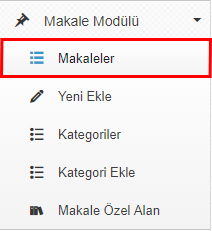
Düzenlemek istediğimiz makalenin sağ yanında yer alan kalem ikonuna tıklıyoruz.

Düzenle dedikten sonra karşımıza gelen ekran aşağıdaki gibidir;

Makalemizi farklı bir dil seçeneğinde göstermek istersen " Dil Seç " alanından o dili seçiyoruz.
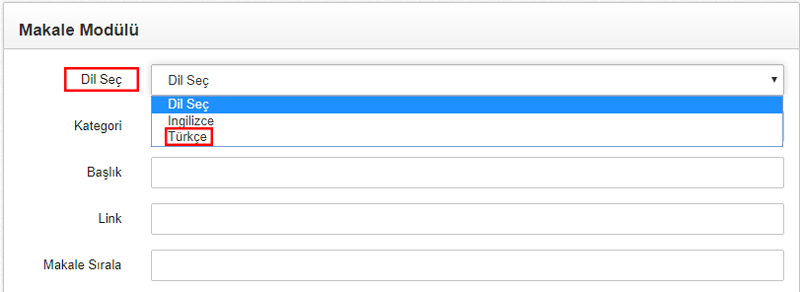
Eklemiş olduğumuz makaleyi bulunduğu kategoriden farklı bir kategoriye içerikleriyle birlikte taşıyabiliriz. Kategori alanından taşımak istediğimiz kategoriyi seçerek kaydet butonuna basınız.
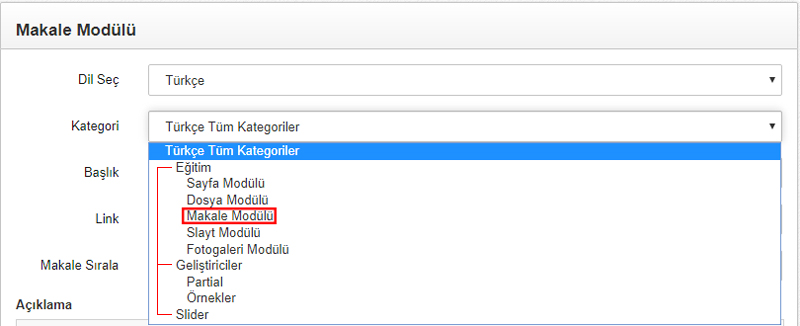
" Başlık " alanına değiştirmek istediğimiz Makale Başlığını yazıyoruz.
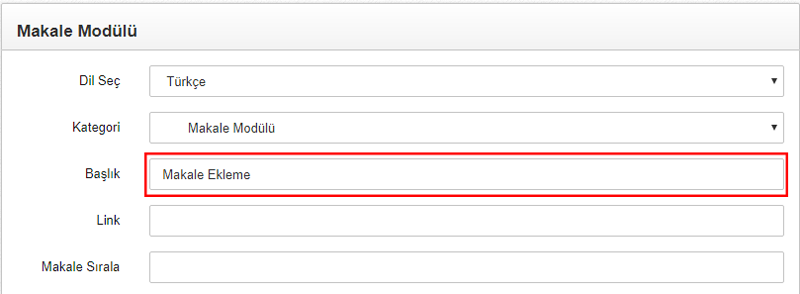
" Title ", " Keywords ", " Descriptions " gibi alanları değiştirmek istediğiniz metinle değiştirebilirsiniz. Özel alandan bu alanları kapatıp açabiliriz.
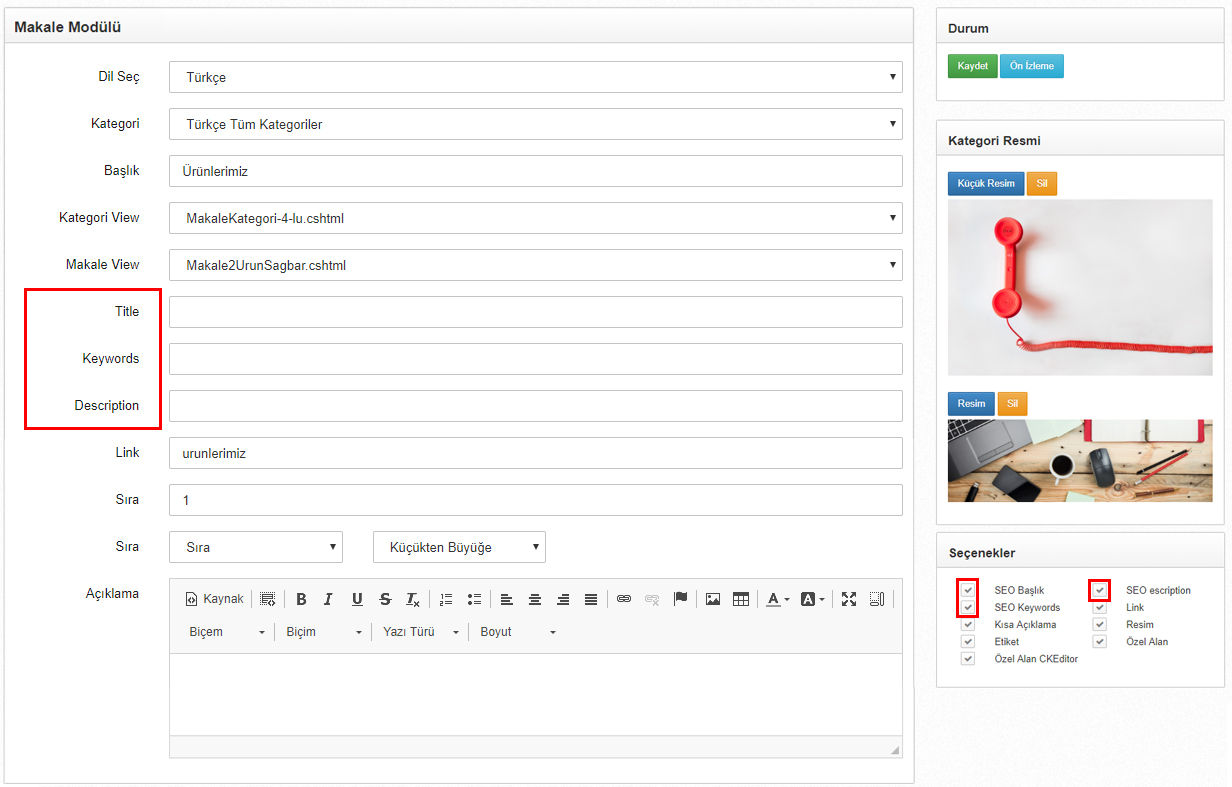
" Makale Seo Başlık " alanına ne yazarsak google aramalarında başlık alanı Makale başlığını değilde Makale Seo Başlık metinini görüntülecektir. Makale Seo Başlığını değiştirmek istediğiniz metinle değiştirebilirisiniz.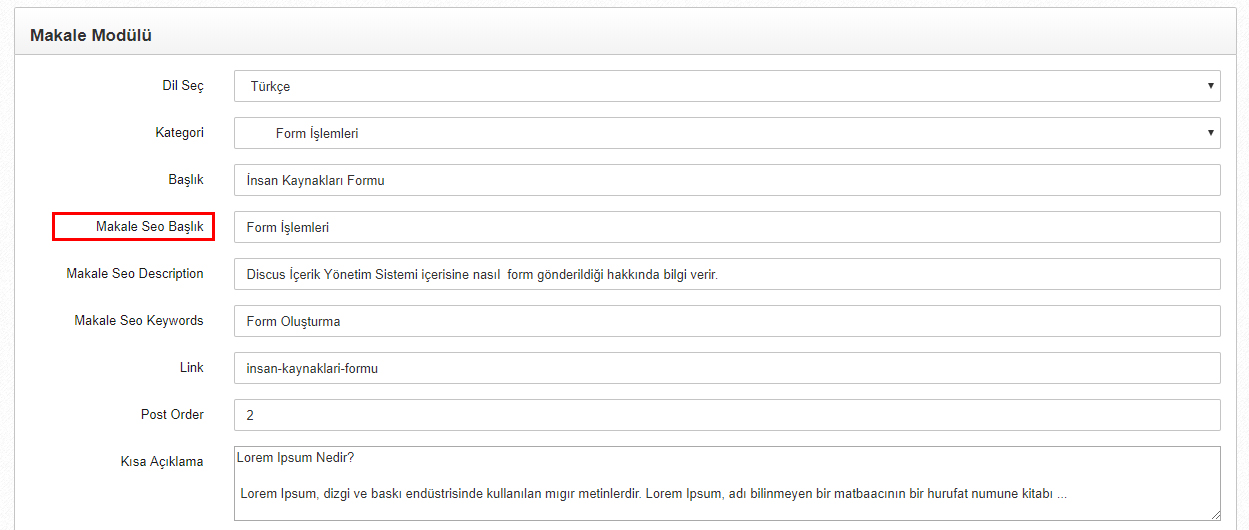
" Makale Seo Description " alanına yazdığımız açıklama da başlık altına açıklama olarak gelecektir. Açıklamayı istediğiniz metinle değiştirebilirsiniz.
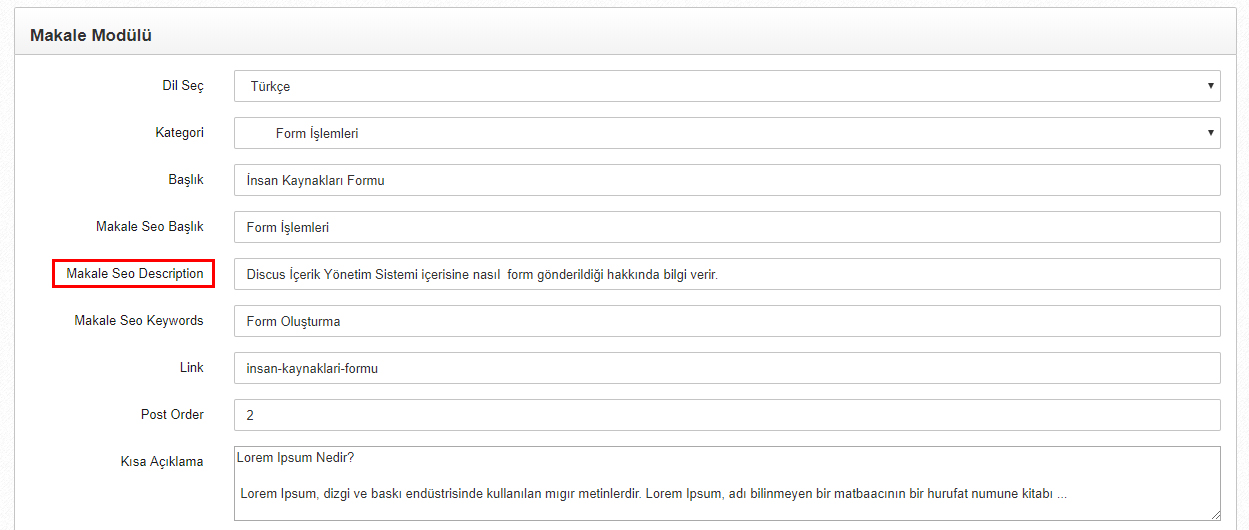
Makale Seo Keyword alanı da makale başlığına "İnsan Kaynakları formu" yazdığımız halde "Makale Seo Keyword" alanında Form Oluşturma yazdığı için bu makaleyi form oluşturma aramalarında üst sıraya çıkaracaktır. Farklı bir metin yazmak isterseniz değiştirebilirsiniz.
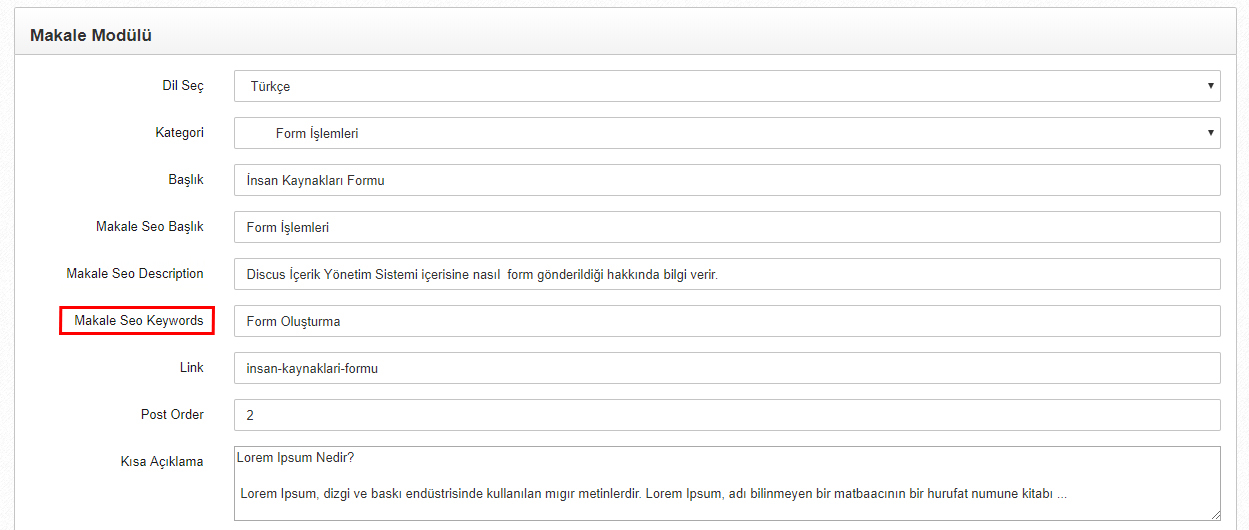
" Link " alanı google ve sayfa görüntülemelerinde url kısmına gelmektedir. Link alanını sistem otomatik Makale Başlığı ile entegre olarak oluşturulmaktadır, bu sebeple link yazmanız önerilmez. Farklı bir link yazmak isterseniz değiştirebilirsiniz.
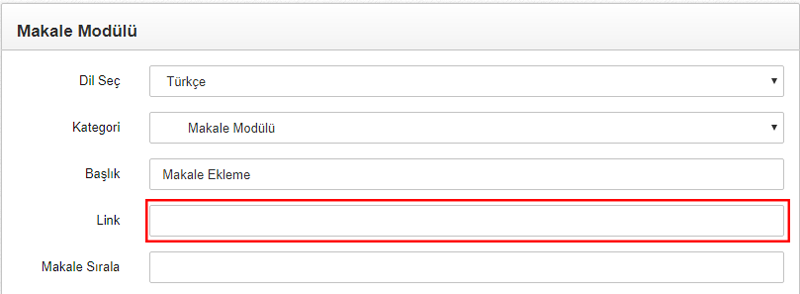
" Makale Sırala " alanından makalemizin sıra numarasını istediğiniz sıra numarasını yazarak değiştirebilirsiniz. Her makale kendi kategorisi altında sıralanmaktadır.
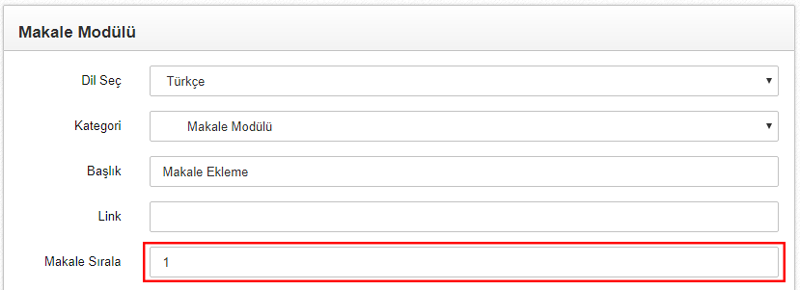
" Kısa Açıklama " alanına makalelerin yan yana listelendiği kutu modellerinde açıklama alanlarına gelmektedir. Dilerseniz bu alanı istediğiniz metinle değiştirebilirsiniz.
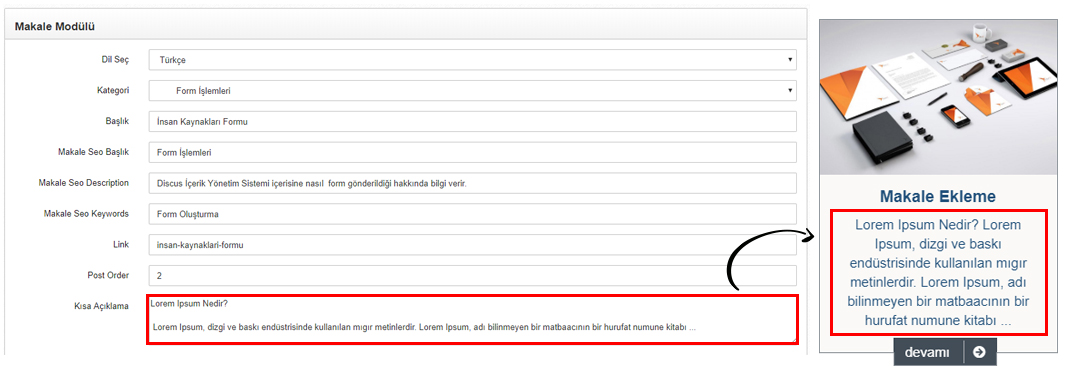
" CK Editör " alanına makale açıklaması yapabilir, metin içerisine görsel ekleyebilir, text biçimlerini değiştirebilirsiniz. Açıklama alanına makale ile ilgili açıklama yazıyoruz. CK Editör linkine tıklayarak detaylı bilgi edinebilirsiniz.

Makalenin altına fotogaleri için " Resimleri Seç " butonuna tıklayarak fotogaleri oluşturabilir, daha önceden oluşturulmuş fotogaleriyi bilgisayarımızda bulunan görsellerle değiştirebilir veya silebilirsiniz.
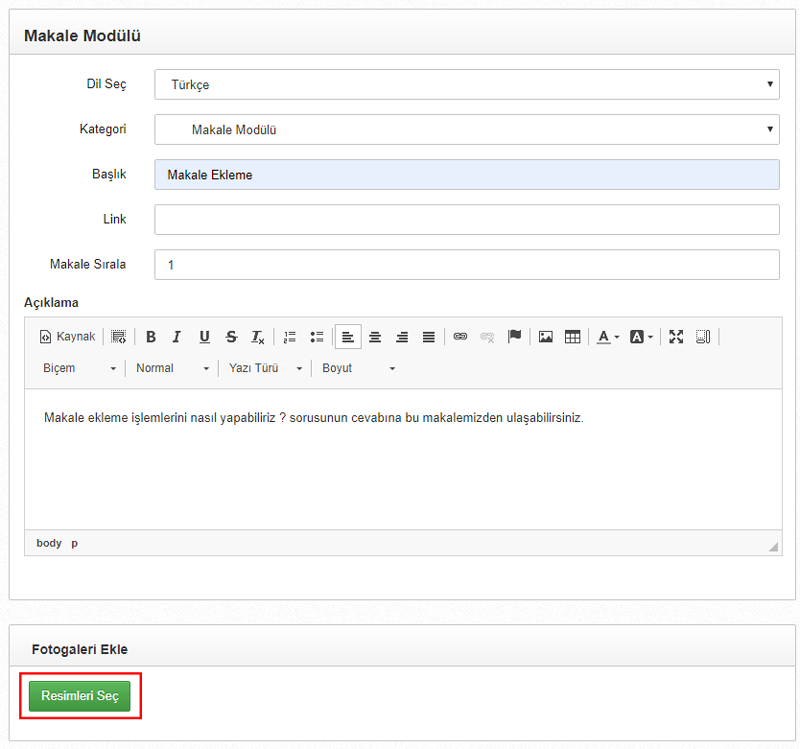
Makalemizin yayın tarihini değiştirebilirsiniz.
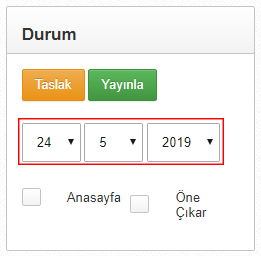
" Anasayfa " seçili ise anasayfada göstermek istediğimiz makaleyi Anasayfa sekmesini seçili hale getiriyoruz. Bu durumda sırası ile makaleleri görüntülemek yerine seçtiğimiz makaleleri anasayfada gösterebiliriz. Makalemizi Anasayfa'da göstermek istiyorsak Anasayfa yazısının yanında yer alan kutucuğu (checkbox) işaretliyoruz.
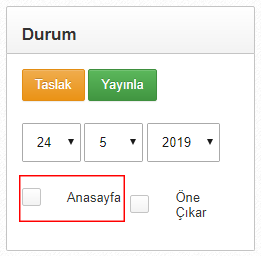
" Öne Çıkar " seçeneği kendi kategorisi içerisinde bu makaleyi ilk sıraya getirecektir.
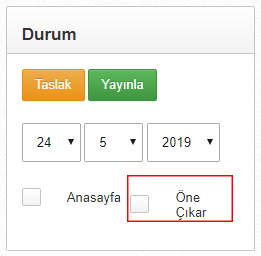
Makalemizi yayınlamak istiyorsak Yayınla butonuna , daha sonra yayınlamak için " Taslak " butonuna tıklıyoruz. Yayında olan herhangi bir makalayi tekrar Taslak butonuna basarak pasif hale getirebilirz. Pasif haldeki makaleyi sadece Yönetim Panelinde görüntülyebilir, Yayınınla dediğimiz zaman sitede aktif hale getirebiliriz.
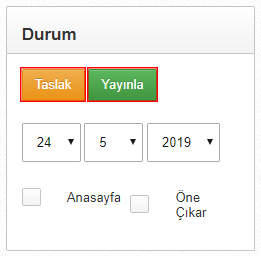
Tüm değişiklikler yapıldıktan sonra, yapılan işlemleri görebilmek için " Yayınla " butonuna basıyoruz.
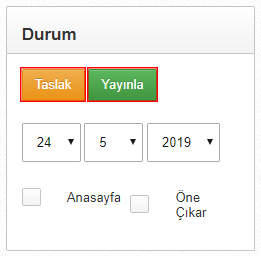
Sosyal Ağ